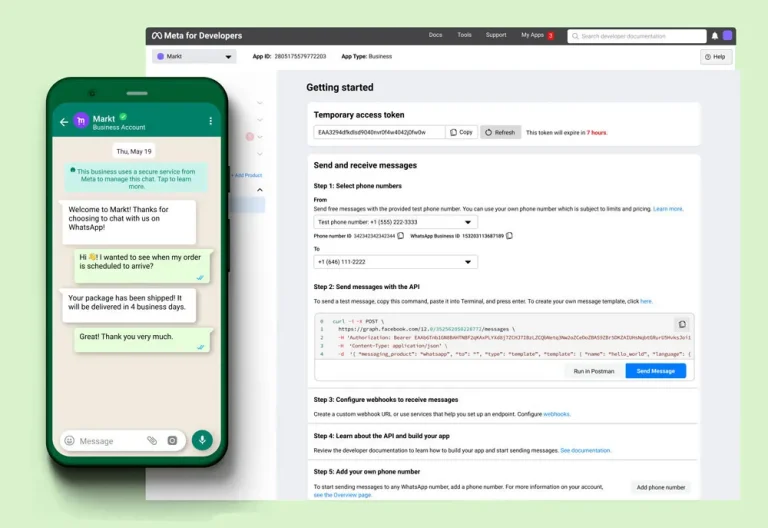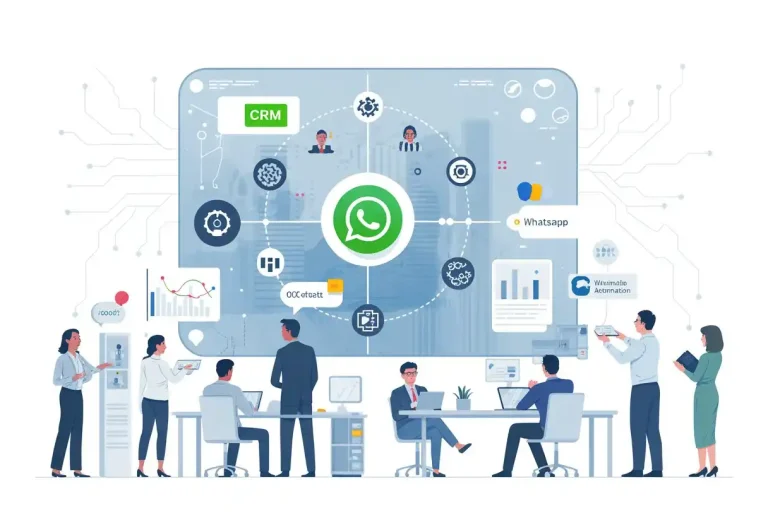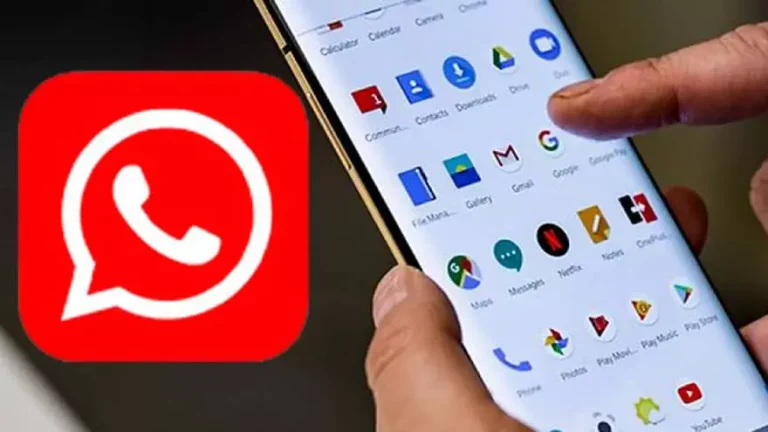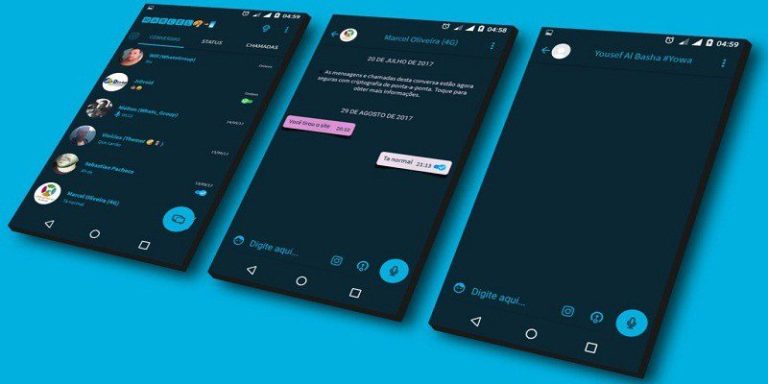Cómo hacer una copia de seguridad de WhatsApp antes de cambiar a WhatsApp Plus
Al cambiar de Whatsapp a Whatsapp Plus, debes crear una copia de seguridad de tus chats y archivos multimedia. Así, no perderás tus datos y mensajes importantes si los vuelves a necesitar. Puedes crear una copia de seguridad en el almacenamiento interno o en Google Drive, tú decides. Es muy fácil hacer una copia de seguridad de tus datos y luego restaurar ese archivo de copia de seguridad en Whatsapp Plus.
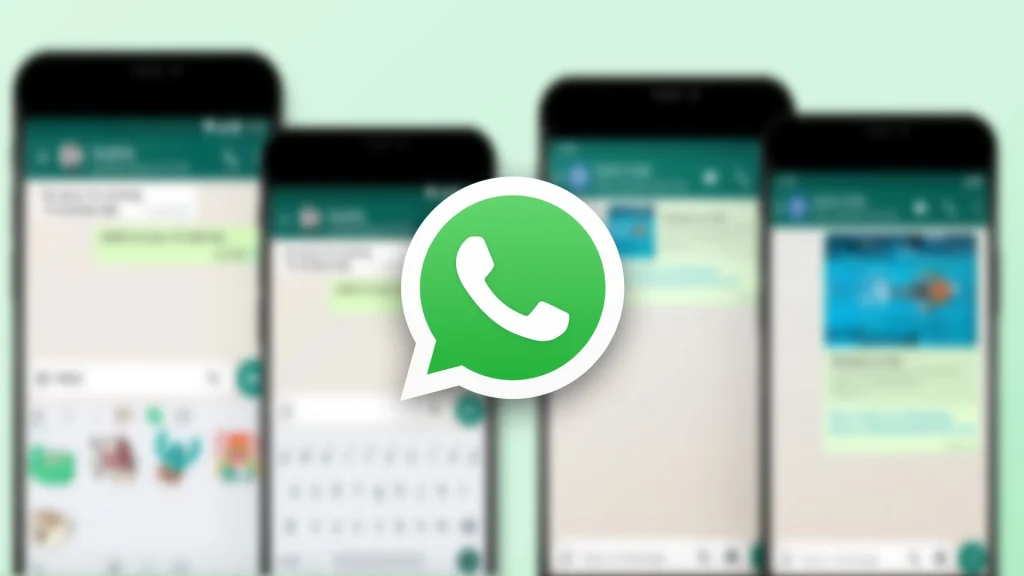
Una vez que hayas creado un archivo de copia de seguridad con éxito, puedes desinstalar el Whatsapp original sin dudarlo e instalar el Whatsapp Plus actualizado. Proporciona todas las características premium y mejoras de forma gratuita para elevar su mensajería.
Qué es Whatsapp Plus?
Whatsapp Plus es una versión modificada de WhatsApp que te permite desbloquear todas las funciones premium. Ofrece personalización ilimitada para temas, fuentes y la pantalla de inicio. Puedes enviar archivos multimedia ilimitados en alta calidad sin comprimir los archivos. Puedes leer los mensajes eliminados, descargar el estado y ver el estado eliminado.
Este modded ofrece privacidad y seguridad avanzadas para ocultarte de cualquiera. Puede ocultar la última vez visto, ocultar sus marcas de verificación azul, y ocultar el estado de vista. Proporciona todas las características mejoradas y avanzadas de mensajería a los usuarios. Puedes utilizar sus opciones de personalización y privacidad para disfrutar de esta aplicación.
Métodos para transferir la copia de seguridad de los datos de Whatsapp a Whatsapp Plus

Hay dos maneras de crear una copia de seguridad de los datos de Whatsapp y luego restaurar los datos de copia de seguridad a Whatsapp ++. Ambas formas son simples y fáciles de realizar por lo tanto se puede asegurar con éxito sus datos y transferirlos a Whatsapp Plus. Aquí está la guía completa sobre cómo hacerlo, sólo tiene que utilizar cualquiera de estos métodos:
Método 1: Guardar respaldo local en el almacenamiento del dispositivo
Para transferir los chats mediante un respaldo local, primero debe abrir WhatsApp y acceder a los ajustes a través del menú de tres puntos. En la sección de respaldo de chats, se debe iniciar la creación de una copia local en el almacenamiento interno. Este proceso puede variar en duración según la cantidad de datos.
Luego, usando un explorador de archivos, se busca el archivo de respaldo, generalmente nombrado como msgstore.db.crypt.15. Este archivo debe copiarse a una ubicación segura, como la carpeta de descargas o una tarjeta SD para facilitar su transferencia.
Antes de continuar, es necesario desinstalar la aplicación oficial de WhatsApp desde los ajustes del dispositivo. Tras esto, se procede a descargar el archivo APK de WhatsApp Plus desde una fuente confiable. Para posibilitar la instalación, se debe activar la opción de instalación desde orígenes desconocidos en la configuración del teléfono.
Una vez instalado WhatsApp Plus, se abre la aplicación, se verifica el número telefónico y se concede acceso al almacenamiento. El archivo de respaldo copiado previamente debe trasladarse a la carpeta multimedia de WhatsApp Plus para que la aplicación reconozca y restaure automáticamente la copia de seguridad.
Este método garantiza que los datos se mantengan en el dispositivo, evitando depender de servicios en la nube y facilitando el control total del proceso de restauración.
Método 2: Realizar respaldo en Google Drive para restaurar en WhatsApp Plus
Esta opción implica almacenar el respaldo en Google Drive. Primero, desde WhatsApp, el usuario debe entrar en ajustes y seleccionar la opción para crear una copia de seguridad en Google Drive. El respaldo en la nube permite tener una copia accesible desde cualquier dispositivo.
Después de finalizar la copia en Drive, se procede a desinstalar la app oficial. Posteriormente, se descarga e instala WhatsApp Plus desde un APK externo, habilitando la instalación desde fuentes desconocidas si es necesario.
Al abrir WhatsApp Plus por primera vez, solo es necesario verificar el número telefónico. La aplicación detectará automáticamente el respaldo guardado en Google Drive y solicitará restaurar los datos para importar chats, archivos de medios y configuraciones.
Este método es conveniente para quienes prefieren mantener sus copias actualizadas en la nube y desean una restauración directa sin manipulación manual de archivos. Sin embargo, depende de la compatibilidad y acceso a Google Drive desde WhatsApp Plus.
| Característica | Respaldo en almacenamiento interno | Respaldo en Google Drive |
|---|---|---|
| Acceso local | Sí | No |
| Dependencia de conexión | No | Sí, conexión a internet necesaria |
| Instalación manual de APK | Requerida | Requerida |
| Restauración automática | Desde archivo local | Desde copia en Drive |
| Control total de archivos | Alto | Limitado |
Reflexiones finales
Cambiar a WhatsApp Plus ofrece opciones avanzadas y mayor personalización para mejorar la comunicación. Sin embargo, asegurar la integridad de los datos es fundamental.
Es imprescindible crear una copia de seguridad antes de la transición. Esta puede almacenarse en el dispositivo o en servicios en la nube, como Google Drive.
Pasos clave para mantener la información:
- Realizar una copia de seguridad completa de chats y archivos.
- Configurar WhatsApp Plus para restaurar correctamente los datos guardados.
- Verificar que toda la información importante esté accesible tras la migración.
De este modo, es posible disfrutar de las funcionalidades ampliadas de WhatsApp Plus sin perder mensajes ni archivos valiosos. La protección de los datos es una parte esencial antes de cualquier cambio en la aplicación.
Preguntas Frecuentes
¿Cómo se puede migrar el historial de chats de WhatsApp a WhatsApp Plus?
Para mover las conversaciones, primero debe crear una copia de seguridad en WhatsApp. Luego, desinstala la aplicación oficial y instala WhatsApp Plus. Finalmente, restaura la copia de seguridad dentro de WhatsApp Plus para recuperar los mensajes y archivos.
¿Es indispensable generar una copia de seguridad antes de cambiar a WhatsApp Plus?
Sí, es fundamental realizar una copia de seguridad previa. Esto asegura que ninguna información o chat se pierda durante el cambio entre aplicaciones, ya que el proceso puede eliminar datos si no se respalda correctamente.
¿Qué procedimiento se sigue para restaurar una copia de seguridad en WhatsApp Plus?
Después de instalar WhatsApp Plus, se debe otorgar acceso al almacenamiento donde está la copia. La aplicación detectará el respaldo y ofrecerá la opción de restaurarlo para que las conversaciones se mantengan intactas.
¿Cómo actuar si se pierden chats al hacer la transición a WhatsApp Plus?
En caso de pérdida, lo más común es que no se haya creado o restaurado correctamente la copia de seguridad. Se recomienda repetir el proceso de respaldo desde WhatsApp original y revisarlo antes de reinstalar WhatsApp Plus.
¿Se puede usar la copia de seguridad de Google Drive con WhatsApp Plus?
WhatsApp Plus no soporta directamente la restauración desde Google Drive. Por lo tanto, se recomienda hacer una copia local en el dispositivo para migrar los chats entre aplicaciones.
¿Qué cuidados son necesarios al transferir datos a WhatsApp Plus?
Es importante no eliminar ni resetear el dispositivo original hasta confirmar que la restauración fue exitosa. Además, mantener el mismo número y cuenta vinculada facilita el proceso y protege la integridad del respaldo.